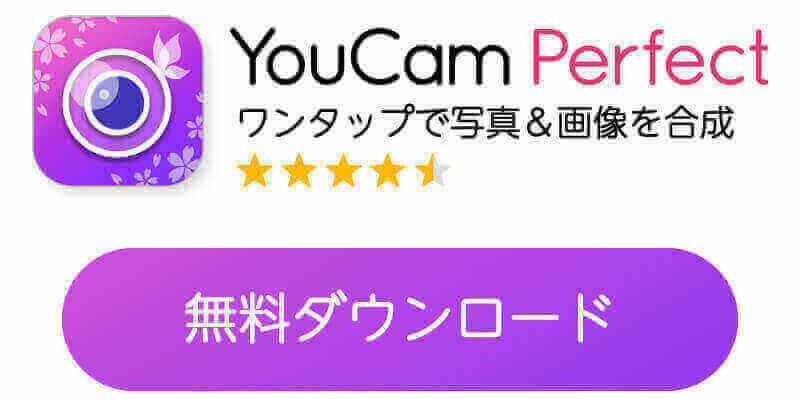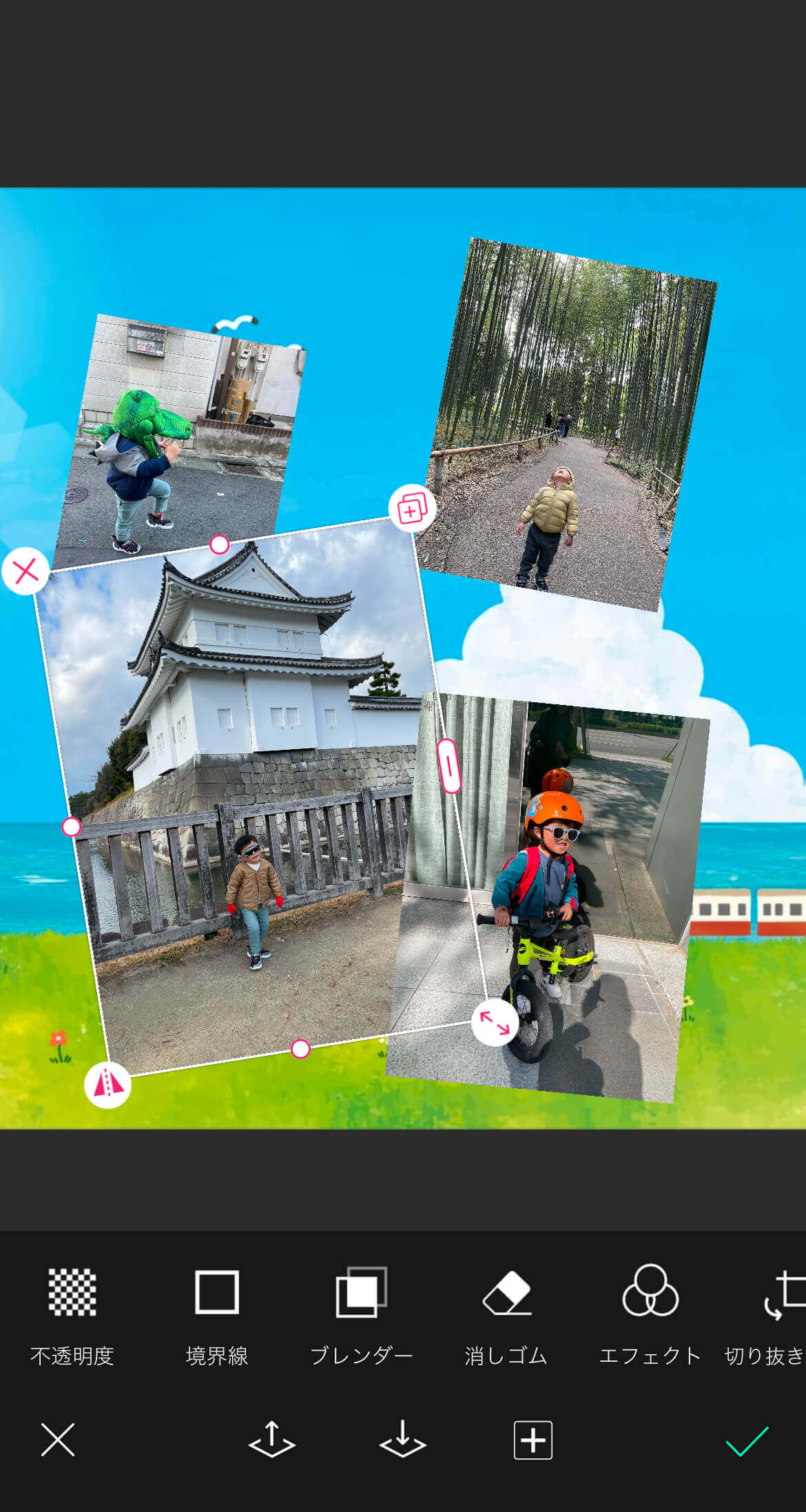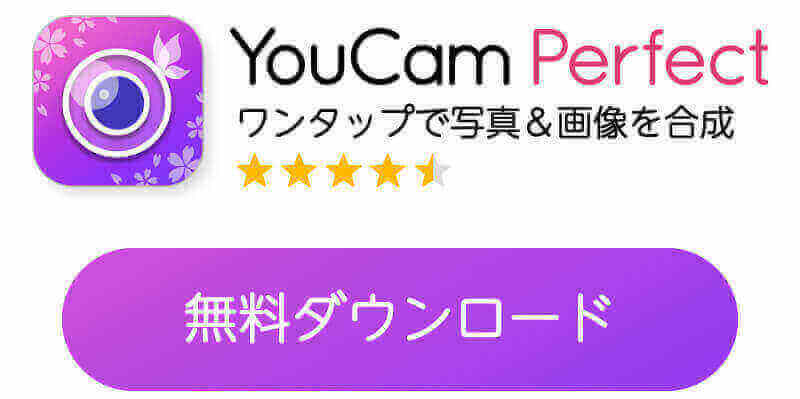よくSNSなどで画像に画像を重ねている投稿を見かけませんか?
写真を1枚に合成したい時は、画像に画像を重ねるアプリを使うと簡単ですよ。
2枚以上の画像をそのまま1枚にするのはもちろん、アプリによっては人物だけを切り抜いて他の写真に合わせたり、合成した写真にテキストを入れたりすることも可能です。
合成写真を作成できるようになると、SNS投稿用の写真を面白く加工したり、思い出のシーンを切り抜いて1枚の魅力的な写真にしたりと様々なシーンで役立ちます。
そこで、この記事ではiPhoneやAndroidで使える、画像に画像を重ねる無料アプリおすすめ5選と、アプリを使ってみた感想を紹介していきます。
画像に画像を重ねるとは?
画像に画像を重ねるとは、2枚以上の画像を合成して1つの画像にすることです。
人物だけではなく、お花や景色の画像を重ねて1枚の画像にしたり、イラストと現実世界で撮影した写真を合成したりとアイデア次第で様々な合成画像を作成できます。
本物の画像を何枚も重ねて合成すると、フレームやスタンプでは表現できない雰囲気の写真になりますよ!
画像に画像を重ねるアプリ5選
画像に画像を重ねるだけでも素敵な写真になりますが、背景除去や写真を透過させる機能、テキストを入れる機能などがあると、作成できる画像の幅が広がります。
ここでは、
- アプリの使いやすさ
- 精度の高さ
- 安全性
- 機能の豊富さ
の4つを基準に選んだアプリおすすめ5選をご紹介します。
1位:画像に画像を重ねる時に必要な機能が充実『ユーカム(YouCam Perfect)』
YouCam Perfectは画像に画像を重ねる機能だけではなく、背景の切り抜きや素材の縁取り、写真の透明化などができる、おすすめ1位のアプリです。
背景削除やAI機能は有料版でしか利用できませんが、画像と画像を重ねる機能は無料版でも試せますよ。
1度に最大15枚の画像を重ねられるので、複数の人物や被写体を1枚の背景写真に重ねたい時にピッタリの方法です。
画像を重ねた後はテキストを入れたり、スタンプを挿入したりして可愛く加工できます。
高画質化機能もあるので、画像を美しく仕上げたい時に最適。
アート機能満載で、自分のイメージ通りに画像を合成できるおすすめアプリです。
【基本情報】
- 対応OS:iOS/Android
- 価格:無料(アプリ内課金あり)
- 1度に重ねられる画像の枚数:15枚
【搭載機能】
- 背景削除:〇
- 文字入れ:〇
- 画像の透過:〇
- 画像の縁取り:〇
【使用してみたレビュー】
- 機能が多いので、画像を重ねる以外の編集もこのアプリ1つで終わる
- 背景削除機能があるので、事前に背景を削除した画像を準備する必要なし
- ステッカー、画像の縁取り、文字入れなど可愛く彩る機能が満載
2位:超有名なAdobe社のアプリ『Photoshop Express』で画像を合成
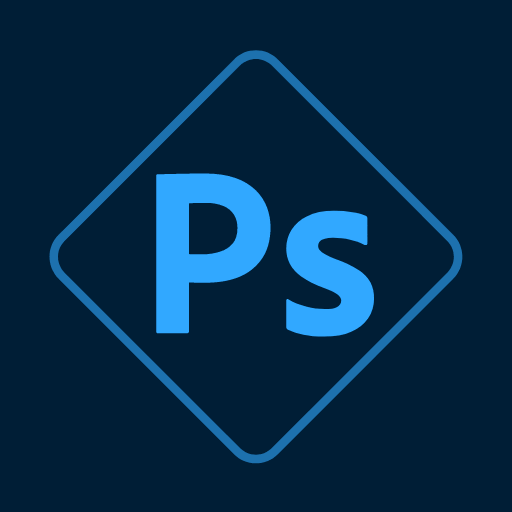
Photoshop Expressは画像編集ソフトで有名なAdobe社が提供するスマホ版アプリです。
アプリをダウンロードした後はAdobeアカウントでサインインする必要はありますが、基本的に無料で利用できますよ。
画像と画像を重ねる機能を提供していますが、スマホの使用環境によっては利用できないこともありますのでご注意ください。
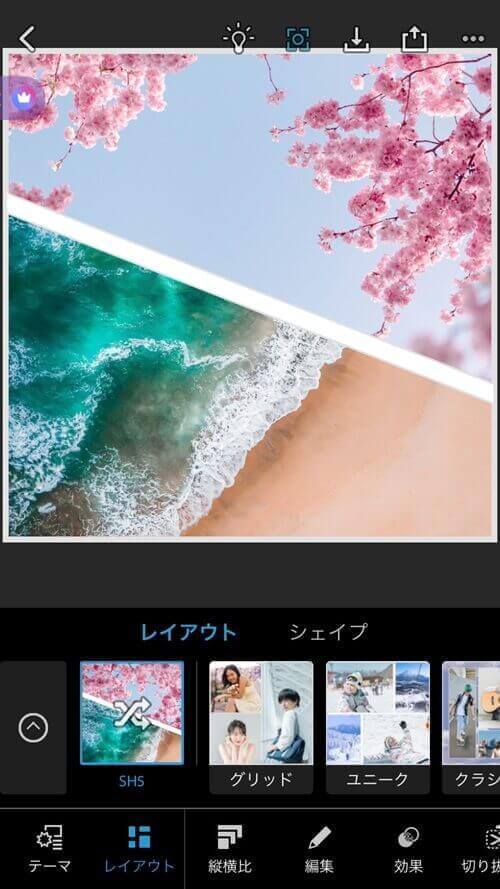
【基本情報】
- 対応OS:iOS/Android
- 価格:無料(アプリ内課金あり)
- 1度に重ねられる画像の枚数:8枚(コラージュ)
※筆者のスマホでは画像を重ねる機能は使えませんでしたので、コラージュ機能をご紹介します。
【搭載機能】
- 背景削除:〇
- 文字入れ:〇
- 画像の透過:?
- 画像の縁取り:〇
【使用してみたレビュー】
- Adobeアカウントを作成しなければいけないので手間に感じる
- お絵描き機能や画像の切り抜き機能など柔軟性の高い機能があって面白い
- スマートフォンの使用環境によって画像結合機能を使えない場合がある
3位:シンプルで初心者でも使いやすい『PhotoLayers』
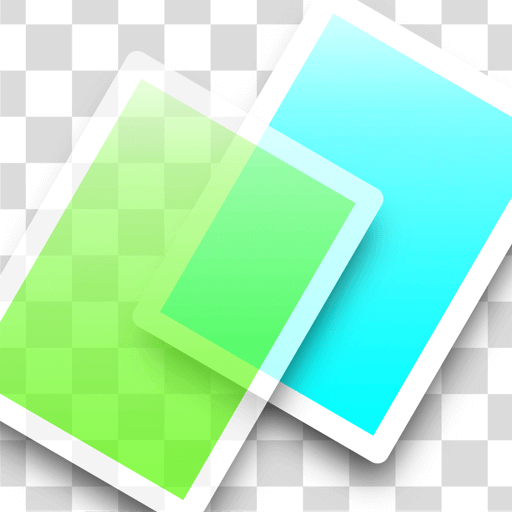
PhotoLayersをダウンロードして使ってみた感想はシンプルの一言です。
背景削除や文字入れなどの機能はありませんが、カットと写真の色味などの調整ができます。
左側にレイヤーが表示されるので一目瞭然。
左側のレイヤー表示で画像の重なりを管理できるので、画像を複雑に重ね合わせたい時に便利なオーバーレイ向けアプリです。
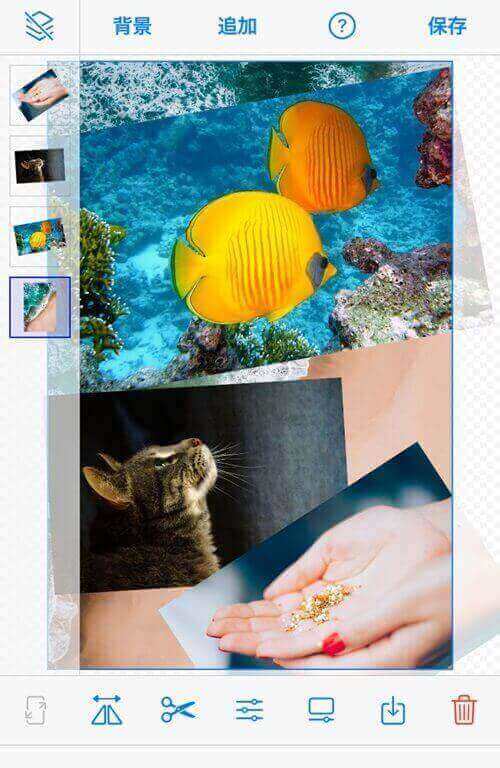
【基本情報】
- 対応OS:iOS/Android
- 価格:完全無料
- 1度に重ねられる画像の枚数:最大10枚
【搭載機能】
- 背景削除:〇
- 文字入れ:×
- 画像の透過:×
- 画像の縁取り:×
【使用してみたレビュー】
- シンプルで使いやすい
- 左側にレイヤーが表示されるので混乱しない
- 画像を重ねるだけの目的で使うなら非常におすすめのアプリ
4位:自動で背景が削除されるので組み合わせるだけ『PhotoRoom』
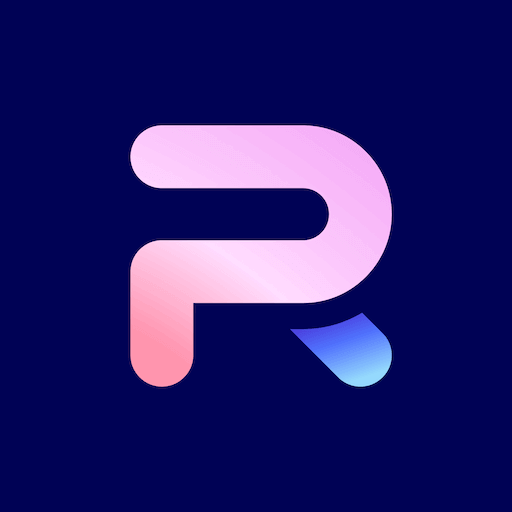
PhotoRoomと言えば、写真の背景を白くするアプリとして知られていますよね。
背景を削除した写真に合わせる写真を白ではなく、他の写真にすると合成写真が簡単に作成できます。
レイヤー表示、色調の変化、枠付けなども可能。
背景削除機能は有料のアプリが多い中、PhotoRoomは無料で背景削除と画像同士を組み合わせる機能が使えるアプリです。
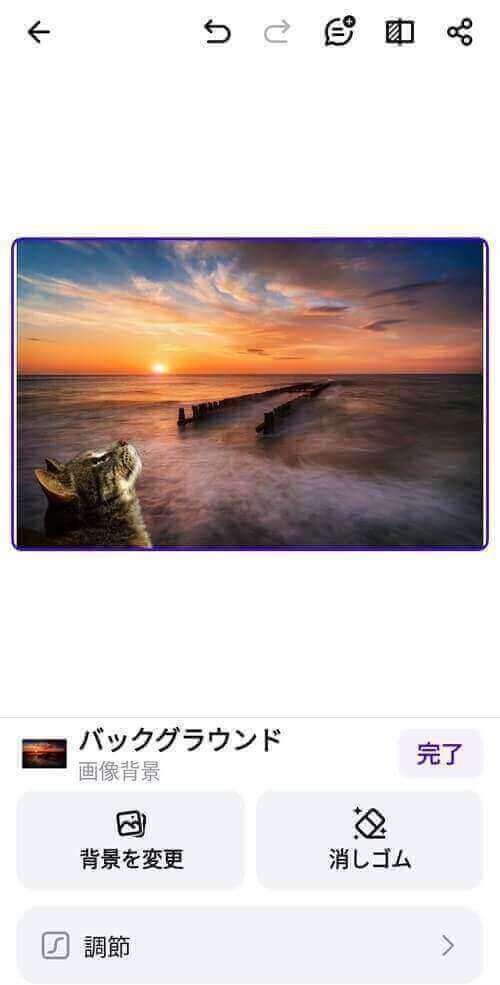
【基本情報】
- 対応OS:iOS/Android
- 価格:無料(アプリ内課金あり)
- 1度に重ねられる画像の枚数:1枚ずつ追加
【搭載機能】
- 背景削除:〇
- 文字入れ:〇
- 画像の透過:〇
- 画像の縁取り:〇
【使用してみたレビュー】
- 背景削除の精度が高く、仕上がりが綺麗
- 選んだ写真の背景は自動で削除される
- 1度に複数枚の画像を重ねることはできない
5位:画像に画像を重ねて素敵な合成写真を作成『Picsart』
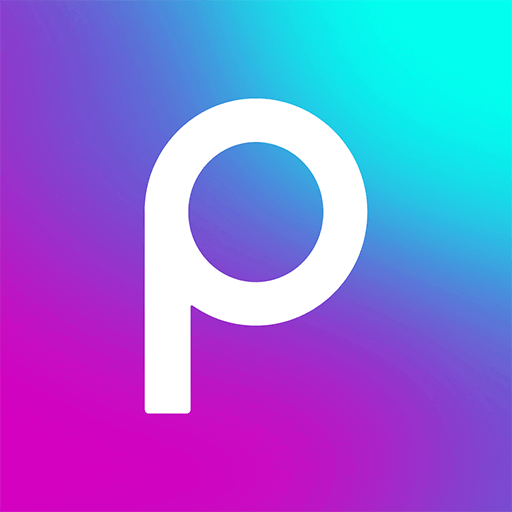
Picsartは無料と有料の機能があり、画像の背景を削除する機能は有料です。
ですが、画像と画像を重ねたり、画像を透過させたりする機能は無料で使えるので、他のツールを使って背景を透過した写真を作成しておけば問題ありません。
画像を透過して色味を変える機能が豊富なので、画像と画像を重ねて融合したような写真を作りたい時におすすめのアプリです。
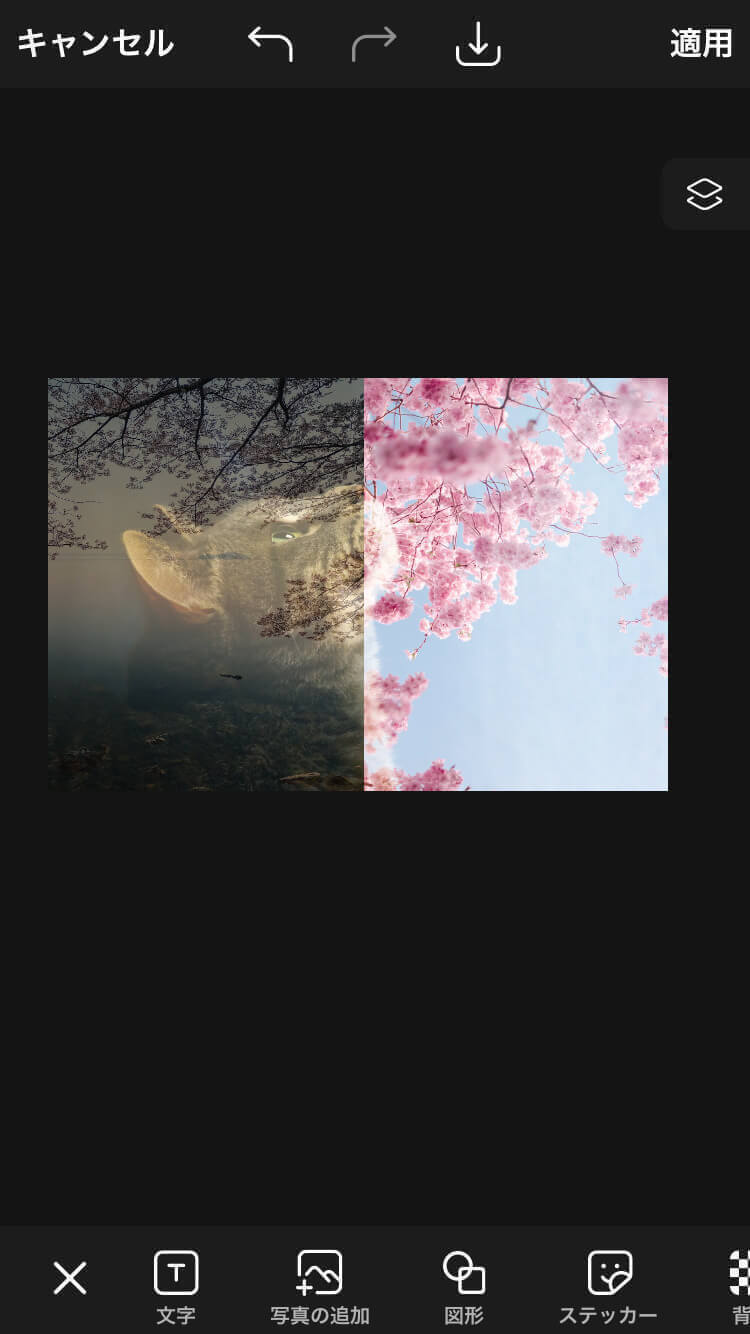
【基本情報】
- 対応OS:iOS/Android
- 価格:無料(アプリ内課金あり)
- 1度に重ねられる画像の枚数:11枚
【搭載機能】
- 背景削除:〇
- 文字入れ:〇
- 画像の透過:〇
- 画像の縁取り:×
【使用してみたレビュー】
- 現在のレイヤーを表示する項目があってわかりやすい
- 画像を透過させて色味を変化させることができる
- 2複数の画像を融合したような合成写真を作る時におすすめ
アプリで画像に画像を重ねる方法
次は、おすすめ1位のユーカム(YouCam Perfect)を使って画像に画像を重ねる方法をご紹介します。
ユーカムは使いやすさ、精度の良さ、安全性、機能の充実さのどのポイントから見ても、非常におすすめのアプリです。
ステップ①「写真編集」機能を選択
iPhoneまたはAndroidでYouCam Perfectを起動すると以下のホーム画面が表示されます。
「写真編集」をタップして合成写真の作成を開始しましょう!
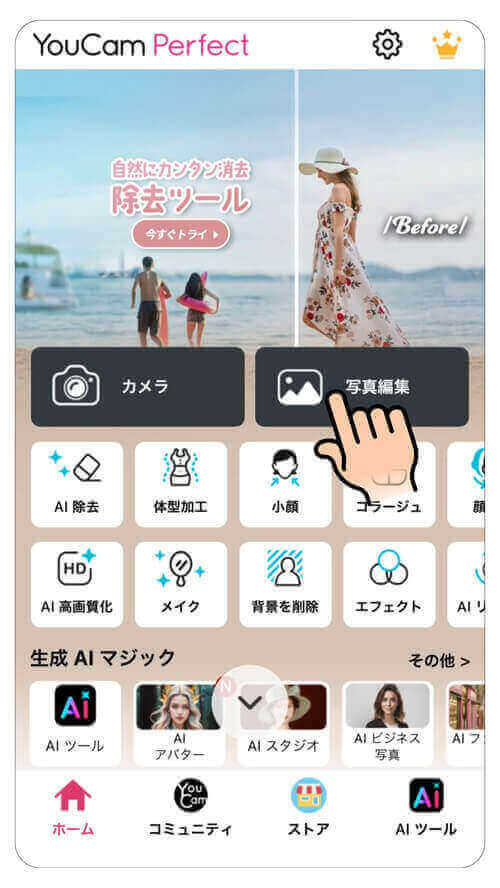
ステップ②合成写真の背景部分にする写真を選択
まずは、写真の背景部分になる写真を選択します。
今回は、ヨーロッパの素敵な街並みを背景に合成写真を作成していきます。
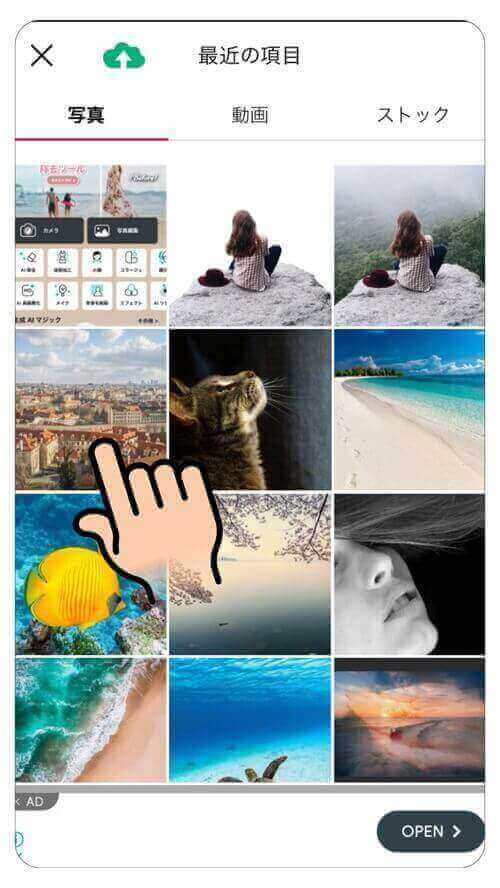
ステップ③「写真を追加」から重ねる画像を挿入
背景画像が表示されたら、次は重ねる画像を選んでいきます。
メニューバーから「写真を追加」をタップします。
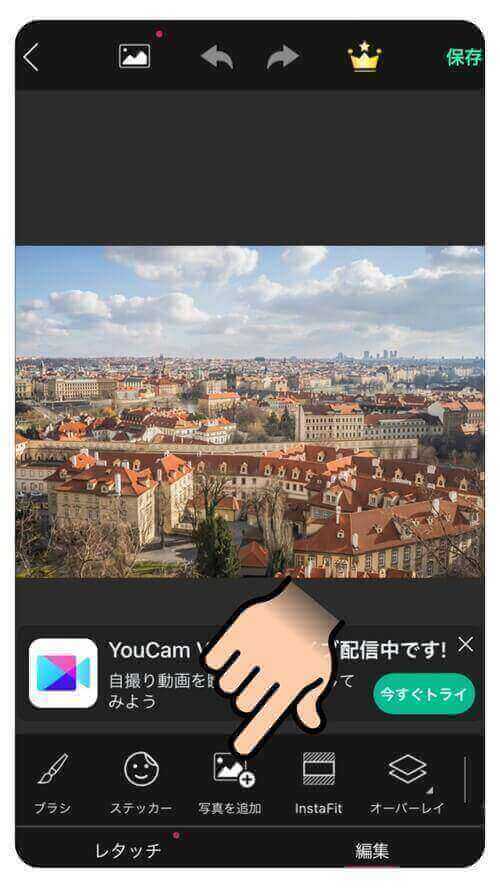
ステップ④背景画像の上に重ねたい画像を選択
合成していく画像を選択していきます。
YouCam Perfectは1度に15枚の写真を重ねられますよ。
本記事で紹介したアプリの中で「最多」の枚数です!
ここでは、岩の上に座る女性の写真1枚を選択して背景写真に合わせていきますね。
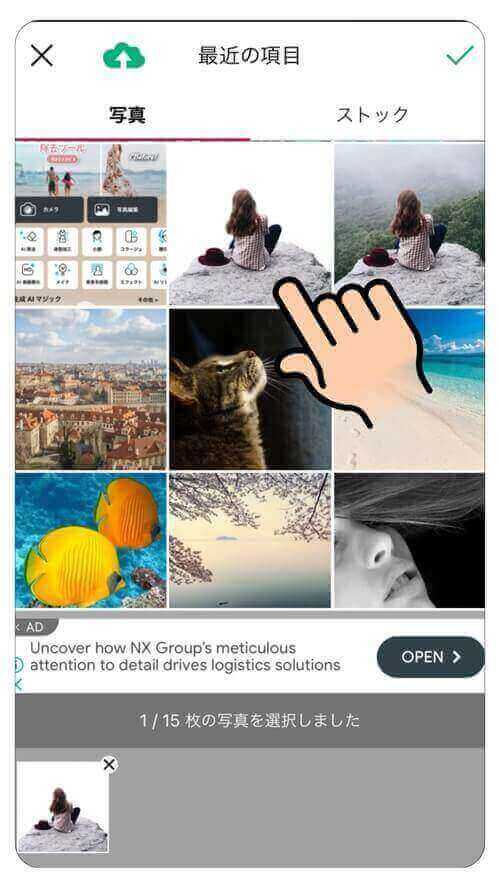
ステップ⑤合成写真のバランスを考えながら位置を調整
合成写真の仕上がりをイメージしながら挿入した画像の位置を調整します。
画像の透明度を変更したり、色調を補正したりすることも可能です。
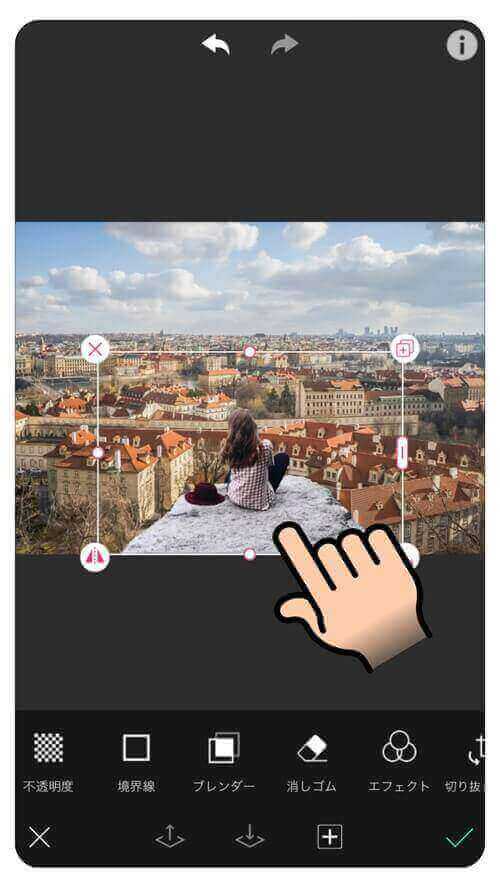
ステップ⑥合成写真が完成したら保存して終了
丘の上から街並みを見ている写真が完成しました。
あとは、「チェック」ボタンをタップして保存するだけです。
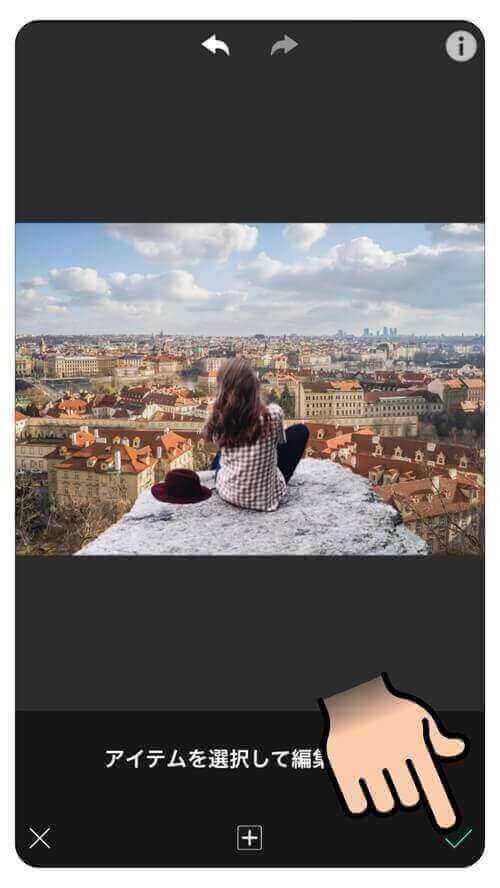
操作に困ることもなく、綺麗な合成写真が完成しました。
使いやすく、精度が良いアプリだからこその仕上がりですね。
画像に画像を重ねるアプリを選ぶ時のポイント
画像に画像を重ねるアプリを選ぶコツがわからないユーザーは、次のポイントをチェックしてみてくださいね。
作成したい画像に必要な機能を備えている
写真を合成した後に文字を入れたい場合は、テキスト機能を持つアプリを選ぶと他のアプリを使う手間が省けます。
また、画像を重ねるだけではなく、重ねる時に画像を透過させたり、枠を付けたりしたい時は透過や縁取り機能があるアプリがおすすめです。
お使いのiPhoneやAndroidに対応している
アプリによってはiPhoneとAndroidのどちらか片方にしか対応していないこともあります。
また、アプリが推奨するiOSやAndroid OSバージョン以降でなければアプリの機能を使えない可能性もあるので、OSバージョンの確認も必須です。
アプリとOSバージョンの互換性は、App StoreやGoogle Play Storeのアプリ内ページの下側に記載があるので確認しましょう。
まとめ
この記事内で紹介した画像に画像を重ねるアプリの評価は次の通りです。
| アプリ名 | 使いやすさ | 精度の良さ | 安全性 | 機能の充実さ |
| ユーカム | ◎ | ◎ | ◎ | ◎ |
| Photoshop Express | 〇 | ◎ | ◎ | ◎ |
| PhotoLayers | ◎ | ◎ | 詳細不明 | 〇 |
| PhotoRoom | 〇 | ◎ | 〇 | 〇 |
| Picsart | 〇 | ◎ | ◎ | ◎ |
スマホアプリ1つあると、写真を切り抜いて組み合わせるのも簡単です。
どれも無料版があるアプリなので、気になる機能があったらスマホにアプリをダウンロードして試してみてくださいね。
この記事の監修者

パーフェクト株式会社 編集部
写真加工&画像編集アプリのエキスパート。盛れる自撮り加工や映える画像&動画編集についてのコンテンツをお届け。最新の流行から少しニッチな情報まで、幅広く発信していきます。


 原作者:
原作者: